Як спілкуватися в чаті в Outlook Web App
Досліджуйте, як ефективно спілкуватися в чаті з колегами в Outlook Web App. Дізнайтеся про покрокову інструкцію та нові можливості для підвищення продуктивності.
На стрічці Outlook 2013 є вкладки для електронної пошти, календарів, контактів і завдань. Вкладки дозволяють швидко відкривати нові повідомлення електронної пошти, призначати або змінювати зустрічі, шукати контакти, створювати й позначати завдання. Комбінації клавіш ще простіше роблять щось у Outlook 2013.
Вкладка Домашня пошта на стрічці Outlook 2013 містить інструменти електронної пошти для щоденних завдань електронної пошти. Вкладка Домашня пошта також зберігає повідомлення електронної пошти для довідки та допомагає згодом знайти ці листи. Наведене нижче зображення є ключем до роботи кожної області домашньої пошти Outlook 2013.
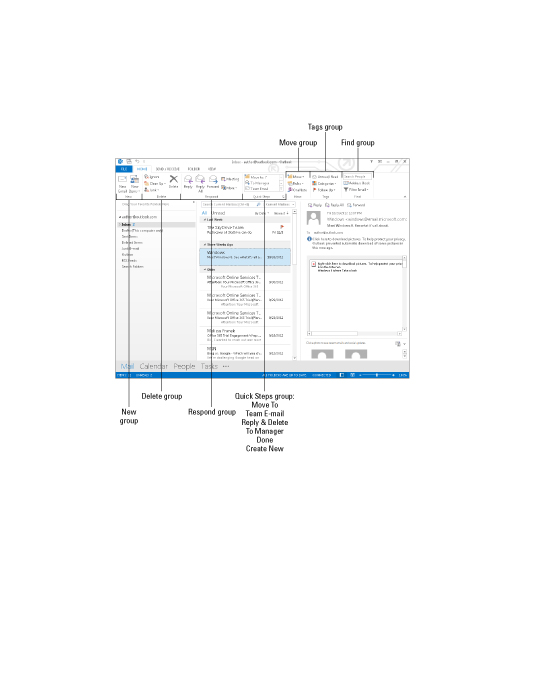
Вкладка «Домашня сторінка календаря» на стрічці Outlook 2013 дозволяє вибрати спосіб перегляду зустрічей. Ви можете вибрати для перегляду день, тиждень, робочий тиждень або місяць. Ви також можете вибрати режим перегляду розкладу для одночасного перегляду кількох розкладів. Наведене нижче зображення є ключем до кожної області вкладки календаря Outlook 2013 Home.
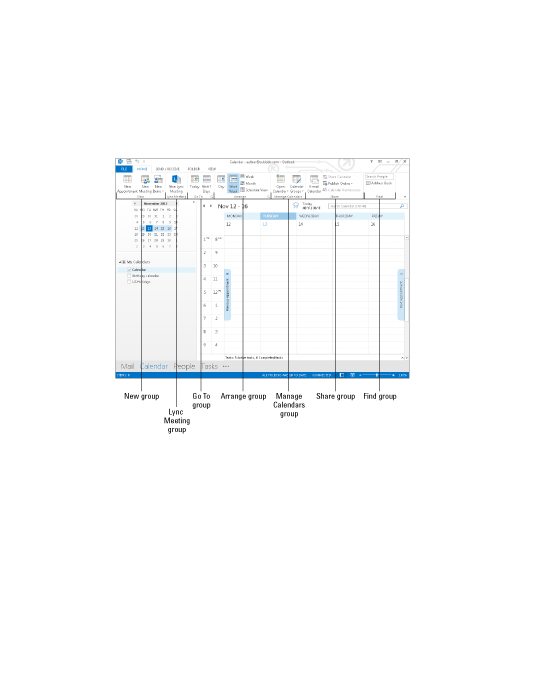
Контакти Outlook 2013 зберігають ваші імена та адреси електронної пошти. На вкладці «Домашня сторінка контактів» стрічки ви можете створювати нові контакти, змінювати спосіб відображення контактів або створювати документи для злиття. Наведене нижче зображення є ключем до кожної області вкладки Домашня сторінка контактів Outlook 2013.

Ви можете планувати та відстежувати особисті та професійні проекти в Outlook 2013. Кнопки та значки на вкладці "Завдання" на стрічці Outlook 2013 — це інструменти, які допомагають керувати робочим навантаженням. Outlook 2013 пропонує різні перегляди — «Завершено», «Сьогодні» та «Наступні 7 днів», щоб допомогти вам визначити пріоритети.
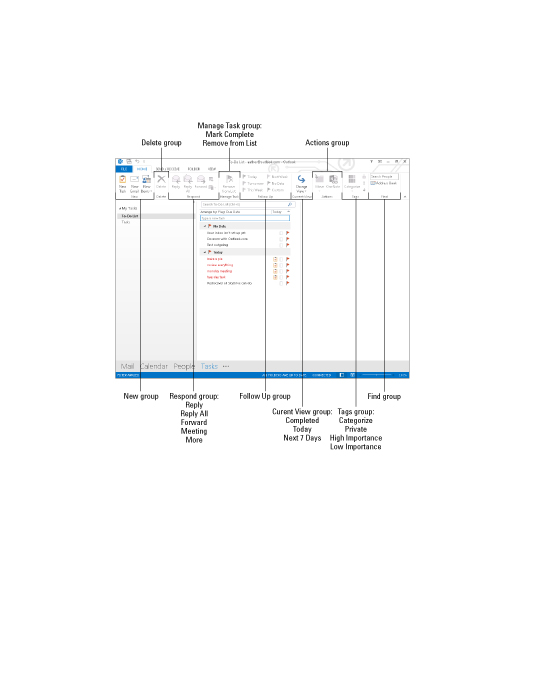
Outlook 2013 пропонує комбінації клавіш і гарячі клавіші, щоб ви могли керувати електронною поштою, зустрічами, календарями та контактами. Ярлики в Outlook 2013 допомагають призначати зустрічі, списки розсилки та листи електронної пошти. Гарячі клавіші допомагають використовувати команди «Зберегти як» і перевірку орфографії. Ви також можете перейти до завдань, нотаток, списку папок тощо.
| Цей ярлик. . . | . . . Робить це |
|---|---|
| Ctrl+Shift+A | Призначає зустріч |
| Ctrl+Shift+C | Встановлює контакт |
| Ctrl+Shift+L | Складає список розсилки |
| Ctrl+Shift+E | Створює папку |
| Ctrl+Shift+M | Створює повідомлення електронної пошти |
| Ctrl+Shift+N | Робить замітку |
| Ctrl+Shift+K | Складає завдання |
| Ctrl+Shift+Q | Запрошує на зустріч |
| Ctrl+1 | Перемикається на пошту |
| Ctrl+2 | Перемикається на календар |
| Ctrl+3 | Перемикається на Контакти |
| Ctrl+4 | Перемикається на Завдання |
| Ctrl+5 | Перемикається на Нотатки |
| Ctrl+6 | Перемикається на список папок |
| Ctrl+7 | Перемикається на ярлики |
| Ctrl+8 | Перемикається на журнал |
| Ctrl+S або Shift+F12 | Зберігає |
| Alt+S | Зберігає, закриває та надсилає |
| F12 | Зберігає як |
| Ctrl+Z | Скасує |
| Ctrl+D | Видаляє |
| Ctrl+P | Принти |
| F7 | Перевіряє орфографію |
| Ctrl+Shift+V | Переміщується до папки |
| Ins | Відмітки завершені |
| Ctrl+F | Форварди |
Досліджуйте, як ефективно спілкуватися в чаті з колегами в Outlook Web App. Дізнайтеся про покрокову інструкцію та нові можливості для підвищення продуктивності.
Як заборонити Microsoft Word відкривати файли в режимі лише для читання в Windows. Microsoft Word відкриває файли в режимі лише для читання, що робить неможливим їх редагування? Не хвилюйтеся, методи наведено нижче
Як виправити помилки під час друку неправильних документів Microsoft Word Помилки під час друку документів Word зі зміненими шрифтами, безладними абзацами, відсутнім текстом або втраченим вмістом є досить поширеними. Однак не варто
Якщо ви використовували перо або маркер для малювання на слайдах PowerPoint під час презентації, ви можете зберегти малюнки для наступної презентації або стерти їх, щоб наступного разу, коли ви показуватимете їх, розпочали з чистих слайдів PowerPoint. Дотримуйтесь цих інструкцій, щоб стерти малюнки пером і маркером: Стирання рядків на одній з […]
Бібліотека стилів містить файли CSS, файли мови розширюваної мови таблиць стилів (XSL) та зображення, які використовуються попередньо визначеними основними сторінками, макетами сторінок та елементами керування в SharePoint 2010. Щоб знайти файли CSS у бібліотеці стилів сайту видавництва: виберіть «Дії сайту»→ «Перегляд». Весь вміст сайту. З’являється вміст сайту. Бібліотека Style знаходиться в […]
Не перевантажуйте аудиторію гігантськими цифрами. У Microsoft Excel ви можете покращити читабельність своїх інформаційних панелей і звітів, відформатувавши числа, щоб вони відображалися в тисячах або мільйонах.
Дізнайтеся, як використовувати інструменти соціальних мереж SharePoint, які дозволяють особам і групам спілкуватися, співпрацювати, обмінюватися інформацією та спілкуватися.
Юліанські дати часто використовуються у виробничих середовищах як мітка часу та швидкий довідник для номера партії. Цей тип кодування дати дозволяє роздрібним продавцям, споживачам та агентам з обслуговування визначити, коли був виготовлений продукт, а отже, і вік продукту. Юліанські дати також використовуються в програмуванні, військовій справі та астрономії. Інший […]
Ви можете створити веб-програму в Access 2016. Так що ж таке веб-програма? Ну, веб означає, що він онлайн, а додаток — це просто скорочення від «додаток». Користувацька веб-програма — це онлайн-додаток для баз даних, доступ до якого здійснюється з хмари за допомогою браузера. Ви створюєте та підтримуєте веб-програму у настільній версії […]
Більшість сторінок у SharePoint 2010 відображають список посилань навігації на панелі швидкого запуску ліворуч. Панель швидкого запуску відображає посилання на пропонований вміст сайту, наприклад списки, бібліотеки, сайти та сторінки публікації. Панель швидкого запуску містить два дуже важливі посилання: Посилання на весь вміст сайту: […]








